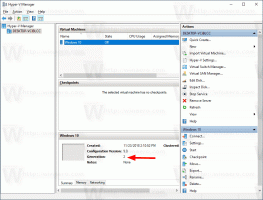Увімкніть нове діалогове вікно «Відкрити за допомогою» у збірці Windows 11 25151 і вище
Ось як увімкнути нове діалогове вікно «Відкрити за допомогою» у Windows 11, яке доступне, починаючи зі збірки 25151. Насправді вперше він був представлений ще в збірці 22567, але пізніше Microsoft виключила його з ОС. Тепер воно повернулося.
Microsoft переробляє знайоме діалогове вікно «Відкрити за допомогою», яке відкривається, коли ви намагаєтеся відкрити файл за допомогою альтернативної програми. наприклад якщо ви хочете відкрити файл RTF у WordPad замість Microsoft Word, ви скористаєтеся цим меню правою кнопкою миші у Провіднику файлів.
Microsoft вирішила оновити діалогове вікно, щоб воно використовувало стиль і вигляд Windows 11. Нове діалогове вікно тепер підтримує світлу та темну теми.
Він також менш заплутаний, оскільки містить дві кнопки зі зрозумілими назвами «Завжди» та «Лише один раз». Такий вибір дій сьогодні широко використовується на інших платформах, напр. на Android.
Нове діалогове вікно «Відкрити за допомогою» у Windows 11
Раніше Microsoft виключила новий засіб вибору додатків із випусків Insider Preview, оскільки вони хотіли ще більше вдосконалити його та зробити більш надійним. Тепер він повернувся, але знову недоступний із коробки. Щоб його отримати, потрібно
активувати приховану функцію.Щоб увімкнути нове вікно «Відкрити за допомогою», виконайте такі дії.
Увімкніть нове діалогове вікно «Відкрити» у Windows 11
- ВІДЧИНЕНО цю сторінку GitHub і завантажте програму ViveTool.
- Розпакуйте його в будь-яку зручну папку. наприклад c:\ViveTool.
- Відкрийте термінал Windows від імені адміністратора, натиснувши Win + X і вибравши Термінал (адміністратор).
- Видайте таку команду:
c:\ViveTool\vivetool.exe /enable /id: 36302090. - Перезавантажте комп’ютер, щоб застосувати зміни.
Готово.
Команда скасування, яка вимикає нове діалогове вікно c:\ViveTool\vivetool.exe /вимкнути /id: 36302090.
Примітка. У прикладі вище я використовую синтаксис команди для ViveTool 0.3.1 реліз. Якщо ви маєте справу зі старішою версією програми, вона має інший синтаксис.
Для ViveTool 0.2.1 і старіших версій використовуйте ці команди:
-
vivetool addconfig 36302090 2- увімкнути новий засіб вибору програм. -
vivetool delconfig 36302090- вимкнути нове діалогове вікно Відкрити за допомогою.
Цілком можливо, що незабаром ми побачимо це нове діалогове вікно не лише у випусках програми Insider, але й у бета-каналі, де зараз розміщено Windows 11 версії 22H2. Для цього компанія може випустити спеціальний патч, як вони зробили для шпалер Spotlight на робочому столі.
Якщо вам подобається ця стаття, поділіться нею за допомогою кнопок нижче. Це не займе від вас багато, але допоможе нам рости. Дякую за твою підтримку!